在坚果云中,点击“新建”按钮,选择“新建文件夹”,输入文件夹名称后确认即可创建新文件夹。
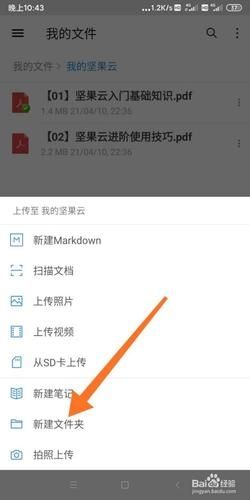
坚果云怎么创建文件夹新建文件夹方法
坚果云是一款非常实用的云存储服务,它不仅提供了文件的云端备份功能,还能实现跨设备的文件同步,在日常使用中,我们经常需要在坚果云中创建新的文件夹来管理不同类型的文件,下面将介绍如何在坚果云中创建新文件夹的详细步骤。
准备工作
在开始之前,请确保您已经注册并登录了坚果云账户,如果还没有账户,可以前往坚果云官网进行注册,确保您已经下载并安装了坚果云客户端,或者可以通过网页版访问您的坚果云。
创建文件夹的步骤
通过坚果云客户端创建文件夹
步骤1:打开坚果云客户端
打开您的坚果云客户端,如果是首次使用,客户端可能会自动启动并同步已有的文件。
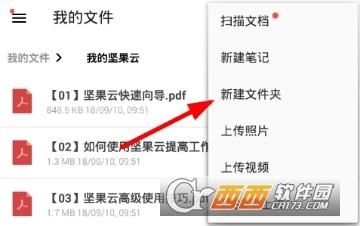
步骤2:访问文件结构
在坚果云客户端界面,您会看到一个清晰的文件结构视图,通常,我的坚果云、我的同步和我的离线三个主要分类会出现在侧边栏。
步骤3:选择位置
在侧边栏中选择一个您希望在其中创建新文件夹的位置,如果您想要在根目录下创建文件夹,直接点击“我的坚果云”。
步骤4:右键点击创建
在选定的位置上右键单击,然后在弹出的菜单中选择“新建文件夹”选项。
步骤5:命名文件夹
此时,一个名为“新建文件夹”的文件夹会出现在您选择的位置,输入您想要的文件夹名称,然后按回车键确认。
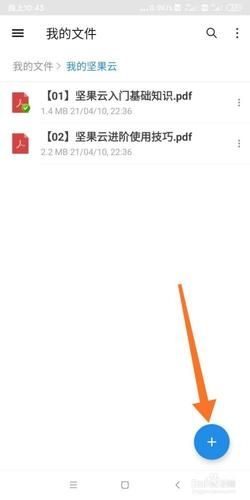
通过网页版创建文件夹
步骤1:登录账户
打开浏览器,访问坚果云官方网站,并登录到您的账户。
步骤2:进入文件管理
登录后,导航到“文件”或“文件管理”部分。
步骤3:选择创建位置
浏览到您希望创建新文件夹的位置,和客户端一样,您可以在任何已有的文件夹内创建新的文件夹。
步骤4:创建文件夹
点击页面右上角的“新建”按钮,然后选择“新建文件夹”。
步骤5:命名并保存
输入您想要的文件夹名称,完成命名后,系统会自动保存您的设置。
管理新建的文件夹
无论是通过客户端还是网页版创建的文件夹,您都可以对其进行进一步的管理操作,如移动位置、重命名、删除等。
移动文件夹
在客户端中,您可以直接拖拽文件夹到新的位置。
在网页版中,可以使用鼠标右键点击文件夹,然后选择“移动”,接着选择目标位置。
重命名文件夹
在文件夹上右键点击,选择“重命名”,然后输入新的名称。
在网页版中,点击文件夹名旁边的“编辑”按钮,或者直接再次点击文件夹名称进行修改。
删除文件夹
如果需要删除文件夹,可以在客户端中右键点击文件夹并选择“删除”。
在网页版中,选中文件夹后点击页面上的“删除”按钮。
归纳全文
通过上述步骤,您可以轻松地在坚果云中创建和管理文件夹,记得定期整理您的文件夹结构,以便更高效地使用坚果云进行文件存储和同步。


